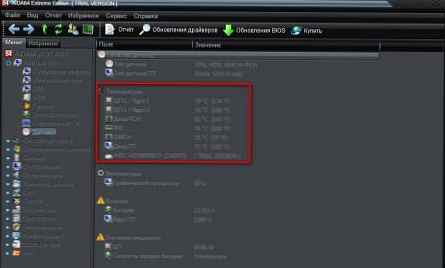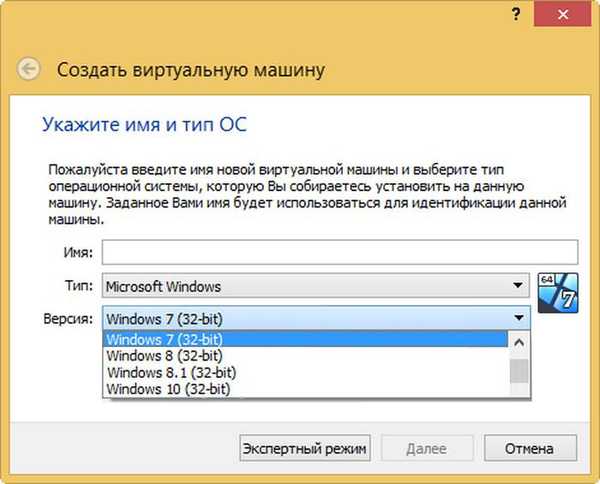
Miért telepítette a 64 bites Windows VirtualBoxra, nem teszi lehetővé 64 bites virtuális gépek létrehozását
Hardver virtualizáció meghibásodása vagy letiltása
Helló barátaim! A 64 bites Windows rendszerre telepített Oracle VirtualBox hipervizor lehetővé teszi mind a 32, mind a 64 bites virtuális gépek létrehozását, de a program egy bizonyos ponton leállíthatja a 64 bites virtuális rendszerek létrehozásáért felelős elemek megjelenítését. Gyakran hasonló probléma merül fel a számítógép hirtelen áramkimaradása után, és ezt egyes alkatrészek helytelen beállításai is okozhatják.
Ha a probléma hirtelen áramszünet után jelent meg, akkor a probléma oka valószínűleg vagy a virtualizációs beállítások átmeneti meghibásodása, vagy a BIOS szintű leállítása. A legtöbb esetben a problémát úgy lehet megoldani, hogy egyszerűen újraindítja a számítógépet, ha a 64 bites virtuális rendszerek létrehozásának lehetőségei nem jelennek meg a VirtualBoxban, és az újraindítás után be kell lépnie a BIOS-ba, és meg kell vizsgálnia, hogy van-e letiltva a hardver virtualizáció..
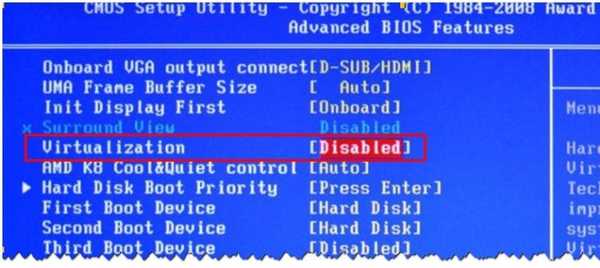
A Hyper-V letiltása
A Windowsnak van saját Microsoft Hyper-V hipervizora, de alapértelmezés szerint le van tiltva. Ha engedélyezi, a VirtualBox nem fog megfelelően működni, mert ez a két szoftver termék ütközik egymással. A Hyper-V engedélyezése a rendszeren nagyon egyszerű. Nyissa meg a Windows Components beépülő modult az opcionális funkciók paranccsal, és ellenőrizze, hogy a Hyper-V platform és a Hyper-V vezérlő négyzetek be vannak-e jelölve. Ha igen, távolítsa el őket, mentse el a beállításokat és indítsa újra a számítógépet.
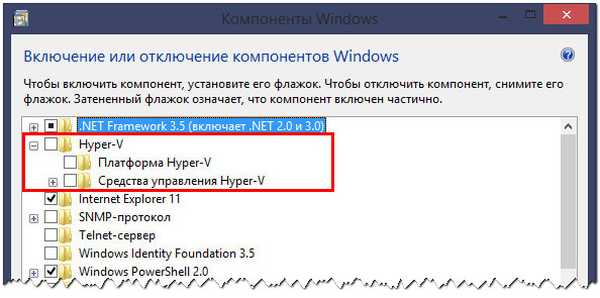
Az eszközőr letiltása
A Windows 10 vállalati verzióiban a problémát az Device Guard működése okozhatja - ez egy speciális technológia, amely lehetővé teszi, hogy csak azokat az alkalmazásokat futtassa, amelyek megfelelnek bizonyos biztonsági követelményeknek. A Dell számítógépeken ez az opció alapértelmezés szerint engedélyezve lehet. Húzza ki és ellenőrizze a VirtualBox működését. Miután megnyitotta a helyi csoportházirend-szerkesztőt a gpedit.msc paranccsal, lépjen a Számítógép konfigurációja → Felügyeleti sablonok → Rendszer → Eszközkezelő elemre, kattintson a jobb oldalon, kattintson duplán az „Engedélyezze a biztonsági alapú virtualizációt” házirendre, és állítsa „Disabled” -re..
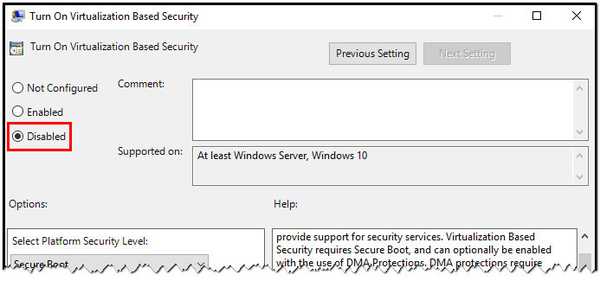
Letiltja a kernel elszigetelését
A Windows további biztonságának biztosítása érdekében kifejlesztettek egy speciális magszigetelő technológiát, amely lehetővé teszi a folyamatok védett memóriaterületen történő futtatását. Mivel szorosan kapcsolódik a virtualizációhoz, az engedélyezett kernel-elkülönítés konfliktusokhoz és harmadik fél hipervizorok hibás működéséhez vezethet. Próbálja letiltani. Ehhez a HKLM / SYSTEM / CurrentControlSet / Control / DeviceGuard / Scenarios / HypervisorEnforcedCodeIntegrity beállításkulcsban állítsa az Enabled paramétert 0-ra.
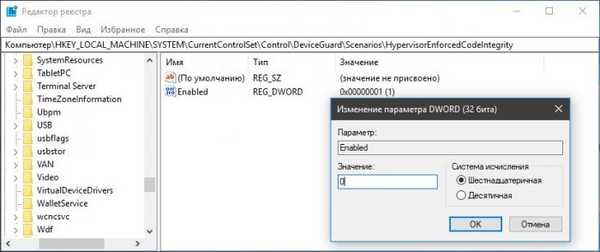
Távolítson el más harmadik fél hipervizorokat
Végül a probléma forrása lehet a VirtualBox és más harmadik fél hipervizorok közötti konfliktus, ha a számítógépre telepítve van. Egy ilyen forgatókönyv valószínűsége kicsi, de ahhoz, hogy ne kényeztesse magát kétségekkel, érdemes kizárni.
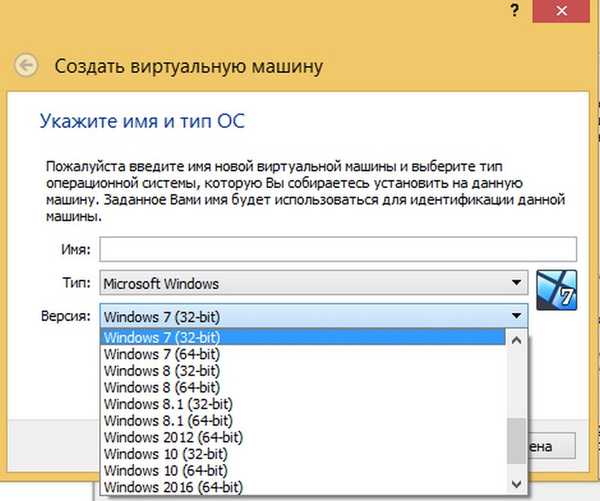
Címkék a cikkhez: Virtuális gépek